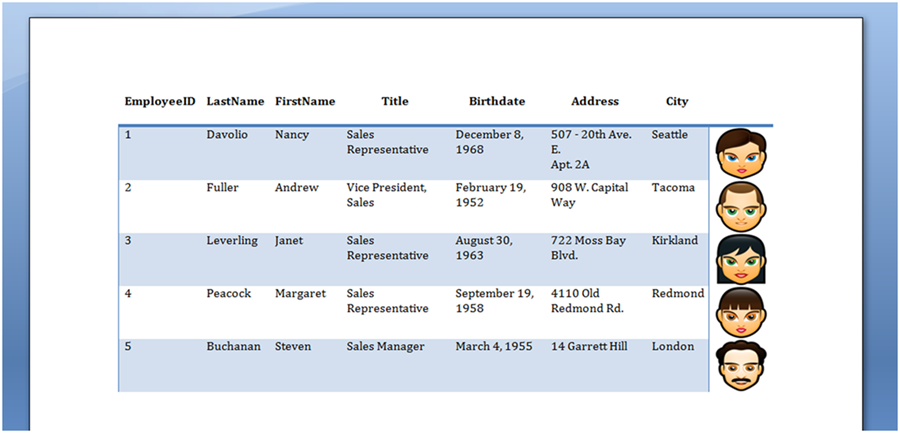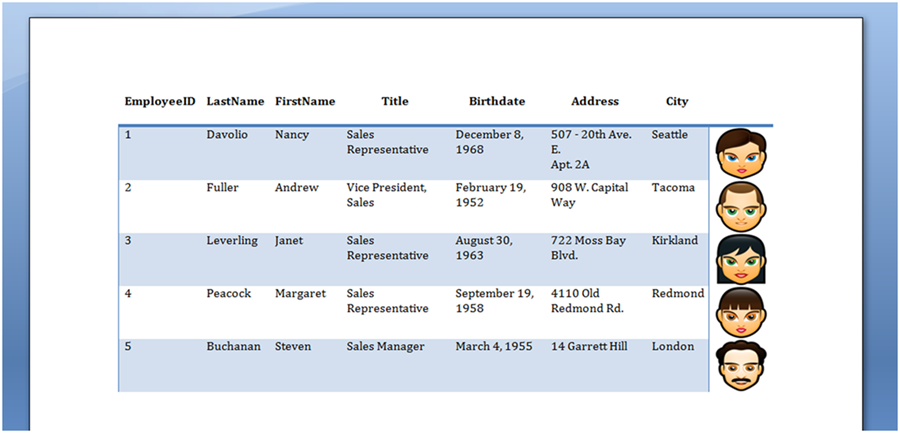Postavit stůl z DataTable
Často vaše aplikace vytáhne data z databáze a uloží je ve formě DataTable. Možná budete chtít tato data snadno vložit do dokumentu jako novou tabulku a rychle použít formátování do celé tabulky.
Všimněte si, že preferovaný způsob vložení dat z
DataTable do tabulky dokumentů pomocí
Mail Merge s regiony. Technika uvedená v tomto článku je navržena pouze tehdy, pokud nejste schopni vytvořit vhodnou šablonu předem pro sloučení dat s, jinými slovy, pokud požadujete, aby se vše stalo programově.
Použití Aspose.Words, můžete snadno získat data z databáze a uložit je jako tabulku:
- Vytvořit nový DocumentBuilder objekt na vašem Document.
- Spustit novou tabulku pomocí DocumentBuilder.
- Pokud chceme vložit jména každého z našich sloupců DataTable jako řádek záhlaví pak projede každý datový sloupec a zapíše jména sloupce do řádku v tabulce.
- Iterovat každý DataRow v DataTable:
- Iterace prostřednictvím každého objektu v DataRow.
- Vložit objekt do dokumentu pomocí DocumentBuilder. Použitá metoda závisí na typu vloženého objektu např. DocumentBuilder.writeln() pro text a DocumentBuilder.insertImage() pro pole byte, které představuje obrázek.
- Na konci zpracování datového řádku také končí řádek vytvořený DocumentBuilder použitím DocumentBuilder.endRow().
- Jednou všechny řádky z DataTable byly zpracovány dokončit tabulku voláním DocumentBuilder.endTable().
- Konečně můžeme nastavit požadovaný styl tabulky pomocí jedné z odpovídajících vlastností tabulky, jako je Table.getStyleIdentifier() automaticky aplikovat formátování do celé tabulky.
Následující údaje v našem DataTable se používá v tomto příkladu:

Následující příklad kódu ukazuje, jak provést výše uvedený algoritmus v Aspose.Words:
Metoda pak lze snadno volat pomocí vašeho DocumentBuilder a data.
Následující příklad kódu ukazuje, jak importovat data z DataTable a vložit ji do nové tabulky do dokumentu:
Tabulka uvedená na obrázku níže se vyrábí s použitím výše uvedeného kódu.